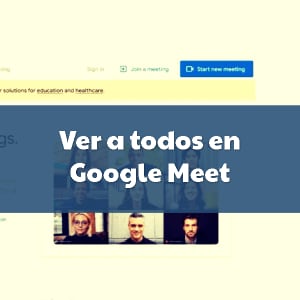Google Meet es una de las aplicaciones del momento; esta herramienta del gigante tecnológico Google ha resultado muy eficiente para que las empresas puedan realizar reuniones virtuales y para que las instituciones educativas mantengan sus actividades académicas a flote en medio de la pandemia por el Covid – 19.
Meet es una herramienta perfecta para dictar seminarios y clases online, y además cuenta con una versión gratuita con la cual podemos hacer videollamadas ilimitadas desde el computador o desde algún dispositivo móvil.
Cuando se crea una reunión en Meet se origina un link y un ID de reunión, los cuales sirven para invitar a otos participantes a unirse a la videollamada. Cada link de Google Meet es único y si aún no sabes cómo crearlo, aquí te lo contamos.

Link de Google Meet
Si aún no estás familiarizado con Google Meet, pues es momento de que empieces a usar esta aplicación de Google para realizar videollamadas y reuniones virtuales.
Meet sale al mercado en 2017 como una solución para las empresas y las instituciones educativas, pero este año debido a la pandemia y a la gran demanda de servicios de comunicación por internet, Meet anunció su versión gratuita y su fama se disparó con ello.
El caso es que ya son millones disfrutando las bondades de Meet para realizar reuniones de trabajo, llamar a los familiares o dictar clases online; Meet destaca porque posee muchas herramientas para lograr que las reuniones sean eficientes y exitosas, y empezar una reunión es sumamente sencillo y rápido.
Básicamente, tienes que ingresar a meet.google.com e iniciar sesión con tu cuenta de correo electrónico o con tu nombre de usuario si tienes una cuenta empresarial o educativa en la G Suite; verás una ventana donde puedes unirte a Meet con un ID de reunión o un apodo (que sería el nombre que le hayan puesto a la reunión), o donde puedes iniciar una reunión desde cero.
Tomaremos esta segunda vía porque nuestro fin es explicarte cómo crear link en Google Meet y cómo compartirlo.
Puedes entrar a Meet a través de tu computador o desde la aplicación móvil disponible para iOS y Android.

Pues bien, en esa ventana puedes elegir ‘iniciar una reunión’ o escribir el nombre que deseas para la reunión y listo; con esto ya podrás entrar. El nombre de la reunión puede ser cualquiera, pero se recomienda que se use un nombre que tenga que ver con los tópicos a desarrollar en la clase, que sea tu nombre para que los participantes sepan que eres tú quien los invita o que tome el nombre de tu empresa, materia a dictar o centro educativo.
Entrar a la reunión en Meet
Una vez entras a Meet eso o significa que ya empezaste la reunión o te uniste a ella; verás una pantalla donde, si tienes la cámara activada, saldrás tú, y al lado hay otro recuadro con dos opciones principales. Una opción dice ‘presentar’ y la otra ‘unirme a la reunión’. Debes hacer clic sobre ‘unirme a la reunión’ para que estés dentro de la reunión que previamente has creado.
Al seleccionar esta opción se abrirá una ventana con cierta información; esta información debes copiarla, pues es el ID de reunión que estamos buscando y el link de esta. Aparece tu número telefónico y otros datos, pero estos no son relevantes.
Ese link puedes compartirlo a tus invitados mediante un correo electrónico, WhatsApp o a través de muchas otras apps, si es que empiezas una reunión en Meet desde la app móvil.Ese link creado es único de la reunión y solamente sirve para unirse a este evento en específico; cualquier usuario que lo abra podrá entrar al evento que le has invitado.
La opción anterior, ‘presentar’, está allí porque algunas personas pueden entrar a la reunión, siempre que tengan el link de esta en Google Meet o el apodo de la reunión, como presentadores, sin necesidad de unirse. Esto significa que entran, presentan alguna información y se van. No es lo mismo presentar en Meet que unirse a una reunión en la plataforma.

Consideraciones finales
Las reuniones en Meet pueden tener hasta 100 participantes si usas una cuenta básica de Google Meet, pero esta cifra aumenta hasta a 250 participantes con cuentas de la G Suite (de pago). También, tienes la oportunidad de hacer transmisiones de videollamadas de Meet y conseguir una audiencia de hasta 100 mil espectadores, lo cual resulta muy útil para empresas de gran envergadura y para cuando se dictan seminarios mundiales.
Una vez que creas la reunión y te unes a ella, podrás originar el link de la reunión el cual puedes compartir con todos los participantes por medio de diversas vías; además, puedes agregar personas a la reunión con simplemente buscarlos desde Meet a través de su nombre de usuario o corre electrónico. Esta opción la hayas en la parte superior derecha de la pantalla de Google Meet, con el icono de ‘personas’, donde además puedes ver cuantos ya se han unido a al reunión en ese momento.